Velen van ons maken de overstap van een Windows-pc computer naar een nieuwe Mac. Dit artikel is bedoeld om u te helpen uw oude bestanden overzetten.
U kunt dit doen met behulp van dure software, een draagbare harde schijf, een USB-jump-station, of vele andere methoden. Deze gids is bedoeld om u te laten zien hoe je een Ethernet-kabel gebruiken.
Alles wat je nodig hebt is een pc, een Mac, en een normale Ethernet-kabel. Wat hulp gidsen vertellen u een gekruiste Ethernet-kabel nodig: echter, zullen alle Macs die jonger zijn dan een paar jaar oud zijn niet nodig.
Stappen
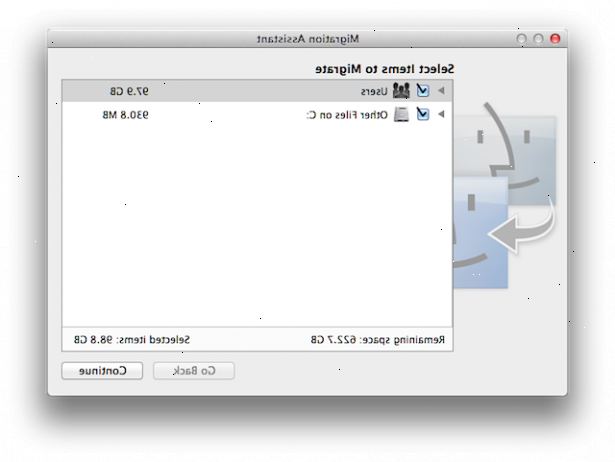
- 1Eerste, schakelt u alle draadloze internetverbindingen op beide computers. Dit zal voorkomen dat u met het verkeerde IP-adres.
- 2Verbind de twee computers met behulp van een Ethernet-kabel. Bijna alle computers hebben deze poort.
- 3Vind uw pc's IP-adres. In XP, klikt u op Start-> run. Dit zal een kleine doos, waarin u wordt gevraagd "Typ de naam van een programma, map, document..." etc. Let op: Vista-gebruikers kunnen vinden de opdrachtprompt onder Start-> Alle programma-> Accessoires.
- 4In het dialoogvenster Uitvoeren, typ "cmd" (zonder aanhalingstekens) dit zal brengen de opdrachtprompt, een zwart scherm met witte letters en een adres met een knipperende cursor op het einde.
- 5Typ "ipconfig" (zonder aanhalingstekens) in de command prompt. Dit zal u veel informatie geven:. Meer dan je nodig hebt vind je IP-adres hier in. Het begint meestal met 169.254. of 192.168.
- 6Noteer uw IP-adres.
- 7Zoek alle bestanden die u wilt overbrengen. Voor de eenvoud zal ik het voorbeeld van de map "Mijn documenten" te gebruiken.
- 8Open de map "Mijn documenten". Aan de linkerkant een lijst met bestanden en mappen taken moeten worden. Heb je de optie om een nieuwe map te maken, publiceren deze map op het web, of deel deze map. Klik op de map delen.
- 9Ongeveer halverwege de resulterende scherm is een paragraaf getiteld 'network sharing en security. " Afvinken "delen deze map op het netwerk" en "toestaan netwerkgebruikers mogen mijn bestanden wijzigen."
- 10Doe dit voor alle mappen die u wilt overbrengen.
- 11Overschakelen naar je mac. In finder, klikt u op het tabblad Start op de bovenkant van het scherm.
- 12Klik op 'verbinding maken met server ".
- 13In het venster dat verschijnt, typt u: smb:/ / "het IP-adres van uw PC" Zo zal het zeggen smb:/ / 169.254.100.0
- 14Uw computers zijn nu aangesloten! In finder vindt u de gedeelde bestanden onder "netwerk" of zelfs midden in de stations. Kopieer alle gewenste bestanden over!
Dingen die je nodig hebt
- Een Windows-pc
- Een Mac
- Een Ethernet-kabel
